Pokud vlastníte a notebook Lenovo nebo HP a pokusíte se o přístup ke kameře v aplikaci Zoom, Teams, Skype nebo jakékoli jiné službě pro videokonference, můžete občas získat SPUVCbv64.sys chyba BSOD. No, když dostanete a Chyba modré obrazovky smrti, víš, že věci jsou opravdu špatné. Pokračujte ve čtení tohoto průvodce, abyste zjistili, jak můžete tuto chybu opravit.
Co je SPUVCbv64.sys?
SPUVCbv64.sys je ovladač vaší webové kamery. Chyba BSOD SPUVCbv64.sys znamená, že ovladač vaší webové kamery je vadný, poškozený nebo zastaralý. Jinými slovy, Windows 10 se pokusil získat přístup k vaší webové kameře, ale nebyl schopen kvůli závažným závadám ovladače.
Jak opravit chyby BSOD fotoaparátu SPUVCbv64.sys
Aktualizujte ovladač webové kamery
Chyby SPUVCbv64.sys naznačují, že operační systém nemá přístup k vaší webové kameře. Zkontrolujte, zda je k dispozici aktualizovaný ovladač pro vaši webovou kameru, a nainstalujte jej do zařízení.
- Spusťte Správce zařízení a rozšířit Kamery sekce.
- Klikněte pravým tlačítkem na webovou kameru a vyberte Aktualizujte ovladač.

- Počkejte, až systém nainstaluje nejnovější verzi ovladače, a restartujte počítač. Zkontrolujte, zda nyní můžete fotoaparát používat.
- Pokud problém přetrvává, opakujte výše uvedené kroky, ale tentokrát vyberte Odinstalujte zařízení. V podstatě se chystáte odinstalovat aktuální ovladač webové kamery.
- Restartujte počítač a zkontrolujte, zda má váš operační systém přístup ke kameře.
Případně si můžete ručně stáhnout nejnovější ovladač webové kamery do počítače přímo z webu výrobce webové kamery. Nebo si můžete stáhnout ovladač z Web společnosti Microsoft Update Catalog.
Za zmínku stojí, že řada uživatelů potvrdila, že problém vyřešili tím, že třikrát nebo čtyřikrát za sebou odinstalovali a znovu nainstalovali ovladač fotoaparátu. Zkontrolujte, zda tato metoda funguje i pro vás.
Když už mluvíme o aktualizacích, nezapomeňte si do počítače nainstalovat nejnovější verzi operačního systému Windows 10. Jít do Nastavení, vyberte Aktualizace a zabezpečení, klikněte na Windows Update a zkontrolujte aktualizace.

Odpojte nebo odpojte webovou kameru
Pokud používáte externí webovou kameru, odpojte ji od počítače. Pokud používáte webovou kameru Bluetooth, odeberte ji ze seznamu zařízení Bluetooth a restartujte počítač. Poté znovu připojte kameru a zkontrolujte, zda chyba SPUVCbv64.sys přetrvává.
Vrátit zpět ovladač
- Spusťte Správce zařízení a vyberte Kamery sekce.
- Klepněte pravým tlačítkem myši na fotoaparát a vyberte Vlastnosti.
- Poté klikněte na Karta řidiče a zasáhnout Vrátit zpět ovladač knoflík.
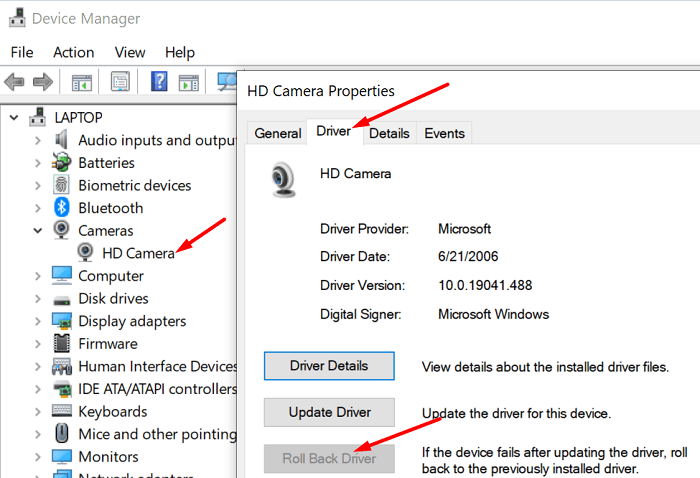
- Zkontrolujte, zda váš fotoaparát nyní funguje tak, jak má.
Spusťte Poradce při potížích s hardwarem
Tento problém vám může pomoci vyřešit vestavěný nástroj pro odstraňování problémů s hardwarem ve Windows 10.
- Spusťte příkazový řádek jako správce a spusťte msdt.exe -id DeviceDiagnostic příkaz.

- Nástroj pro odstraňování problémů s hardwarem a zařízeními by nyní měl být viditelný na obrazovce. Udeřil další ke spuštění nástroje pro odstraňování problémů.
- Restartujte počítač a zkontrolujte, zda nyní můžete použít webovou kameru.
Prohledejte a opravte systémové soubory
Pokud se některé z vašich systémových souborů poškodí nebo jste je omylem smazali, spusťte nástroj Kontrola systémových souborů a problém vyřešte.
- Spusťte příkazový řádek s právy správce a zadejte sfc /scannow příkaz.
- Stisknutím klávesy Enter spusťte příkaz. Počkejte, dokud nástroj SFC neopraví vaše soubory.
- Restartujte počítač a zkuste fotoaparát znovu použít.
Povolit přístup k fotoaparátu
Zajistěte, aby vaše aplikace měly přístup k vašemu fotoaparátu a mohly jej používat. Jít do Nastavení, vyberte Soukromí a klikněte na Fotoaparát (levé podokno v části Oprávnění aplikace). Poté povolte následující možnosti: Povolte aplikacím přístup k fotoaparátu a Povolte aplikacím pro stolní počítače přístup k fotoaparátu.

Závěr
Chyba BSOD SPUVCbv64.sys označuje, že váš ovladač webové kamery může být vadný nebo zastaralý. Nainstalujte do zařízení nejnovější ovladač webové kamery nebo jej jednoduše přeinstalujte. Řada uživatelů tento problém vyřešila vrácením ovladače webové kamery. Použijte všechny tyto návrhy pro odstraňování problémů a zkontrolujte, který z nich vám vyhovuje. Neváhejte se podělit o své názory v komentářích níže.